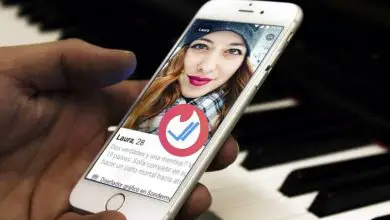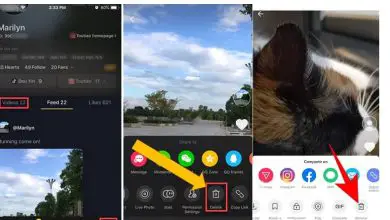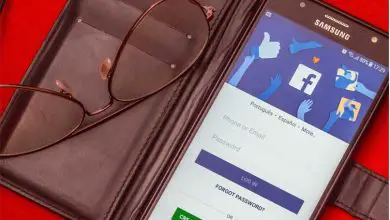Come cambiare nome utente su Twitter
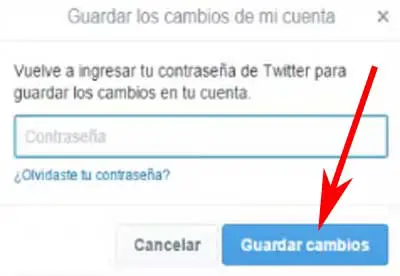
In generale, non sono poche le persone che, dopo aver creato un profilo Twitter, cambiano o modificano alcune cose che sembrano loro necessarie o essenziali, in modo da avere un account Twitter più adatto ai loro interessi. Ebbene, una di queste cose che tende a cambiare nel tempo è lo username, sì, quel nome che sta dopo la chiocciola e che può essere un vero onere e deve essere un sigillo per essere conosciuto in modo appropriato e per questo motivo, abbiamo preparato una guida su come modificare lo username su Twitter rispettivamente da cellulare o cellulare e da PC.
* A proposito, potresti essere interessato: trova i tuoi amici su Twitter con questa guida… >>
Come modificare il nome utente su Twitter dal PC | Passo 1
Per apportare questa modifica, devi prima accedere al tuo account Twitter come sempre. Cioè, inseriranno la loro e-mail, telefono o nome utente e password, quindi faranno clic su «Accedi» e quindi accederanno alla Timeline del tuo account Twitter.
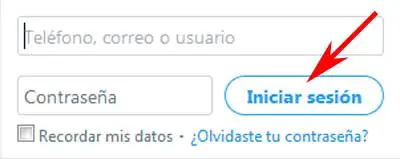
Una volta lì, dovranno fare clic sull’icona del loro profilo che si trova in alto a destra e si chiama «Profilo e impostazioni» con essa, verrà visualizzato un menu e quindi faranno clic sull’opzione che dice «Impostazioni e privacy«.
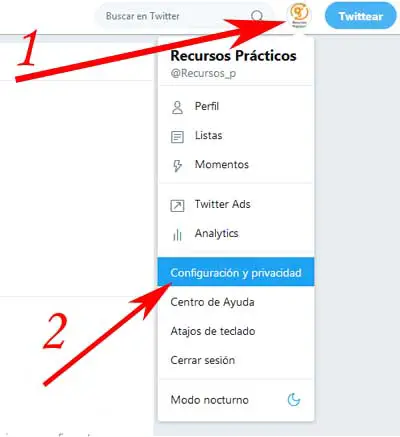
Come modificare il nome utente su Twitter dal PC | Passo 2
Con l’azione precedente eseguita, verrà caricata la pagina «Account» del tuo profilo Twitter e qui, devi sostanzialmente modificare il nome utente che compare nella prima casella e inserire il nome utente che desideri avere su Twitter.
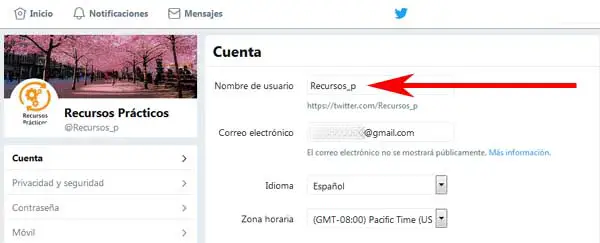
Successivamente, devono fare clic sul pulsante blu che dice » Salva modifiche » e che lo troveranno, in fondo a questa pagina.
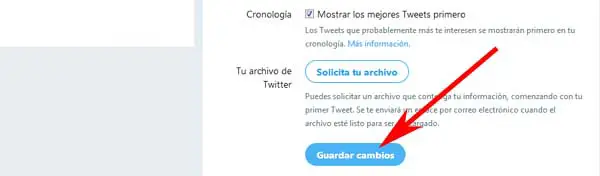
Quindi ora si aprirà una finestra in cui ti viene detto di inserire la password del tuo account Twitter per verificare che sia stata un’azione da te compiuta consapevolmente, quindi, scrivi la password correttamente e fai clic sul pulsante che dice «Salva modifiche«.
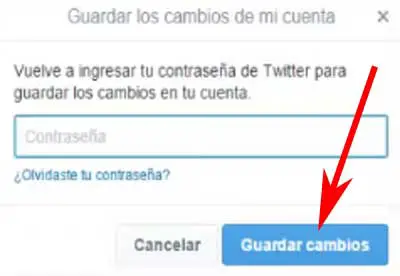
Ecco fatto, sono stati in grado di cambiare correttamente il nome utente di Twitter e immediatamente, il loro nuovo nome utente apparirà sul loro profilo o account Twitter e con quello che vogliono ora, saranno annunciati su questo social network. Infine, questa è stata l’intera procedura su come modificare il nome utente su Twitter dal PC o dal computer e ora descriverò in dettaglio come farlo da un telefono cellulare o cellulare.
Come modificare il nome utente su Twitter da cellulare o cellulare | Passo 1
Se utilizzano Twitter su un dispositivo mobile (iOS o Android), devono accedere a Twitter e, dopo averlo fatto, andranno nella sezione «Impostazioni e privacy» e proprio lì, fare clic su «Account«.
Ora, e in questa sezione, dovranno fare clic su «Nome utente» e quindi inserire il nome utente che desiderano avere su Twitter nel campo o nella casella che dice Nome utente. A proposito, se il nome utente viene utilizzato o occupato da qualcun altro, te lo diranno e dovrai cambiarlo in un altro.
Infine, fanno clic su «Fatto» per salvare la modifica che apprezzeranno immediatamente. Ecco come cambiare il nome utente su Twitter da un cellulare o da un cellulare.